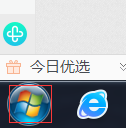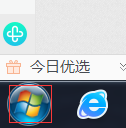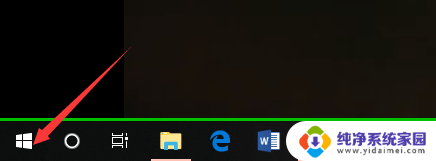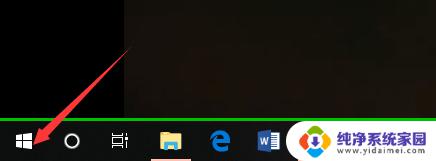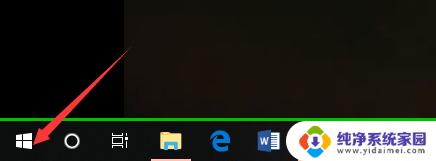怎么看自己电脑win几系统 win几系统的几种查看方法
如何查看自己电脑的Windows操作系统版本?这是许多电脑用户常常遇到的问题,查看Windows操作系统版本有多种简便方法。可以通过系统属性、控制面板、命令提示符等方式轻松获取所需信息。接下来我们将介绍几种常用的查看方法,帮助您快速了解自己电脑的Windows操作系统版本。无论您是Windows 7、8、还是10系统用户,都可以通过这些方法快速查询到所需信息。愿本文能够为您解决困扰,让您轻松掌握自己电脑的Windows版本信息。
怎么看自己电脑win几系统
方法一: 属性查看
1、鼠标右击此电脑
进入到Windows系统界面,找到桌面上的此电脑图标并用鼠标右击。

2、点击属性
弹出快捷菜单后,找到并点击里面最后一个属性的功能选项。

3、查看系统版本
进入到下一个界面后你就可以在下面的Windows规格组里面看到你的系统版本了。
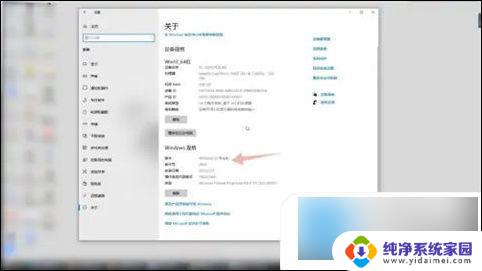
方法二: 系统查看
1、点击系统
进入到Windows电脑的设置界面,在这个界面里面找到并点击系统选项。
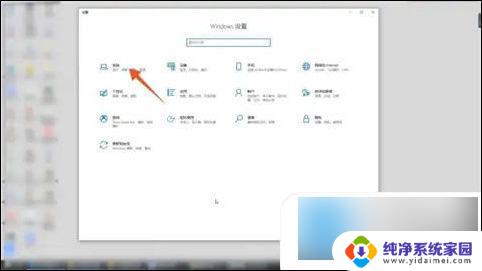
2、点击关于
进入到下一个界面后,选择并点击里面最后一个关于的选项。
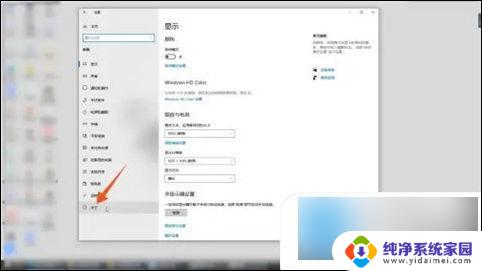
3、选择Windows规格
进入到下一个界面后,选择Windows规格组。你就可以在下面看到你的系统版本了。
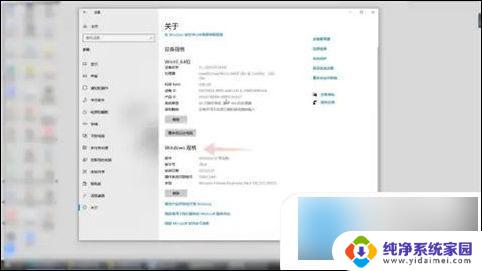
方法三: 运行查看
1、右键单击开始菜单
进入到Windows系统界面,鼠标右键单击左下角的开始菜单。

2、点击运行
在弹出的快捷菜单里面点击运行选项,弹出运行对话框。

3、输入winver命令
在运行对话框里面输入winver的命令,点击确定按钮就可以看到你的系统版本了。

以上就是关于怎么看自己电脑win几系统的全部内容,有出现相同情况的用户就可以按照小编的方法了来解决了。